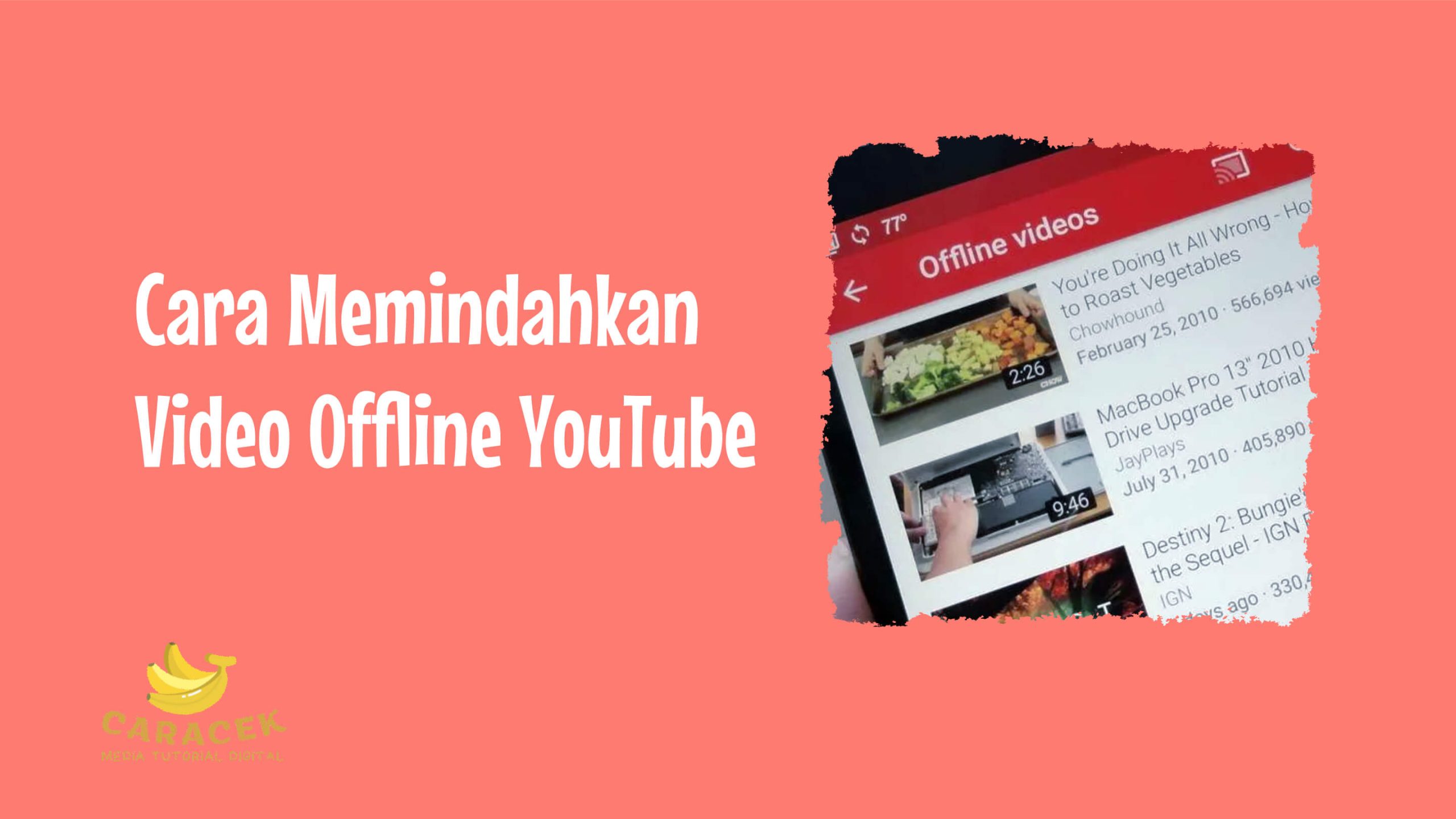Cara memindahkan video offline YouTube adalah langkah yang memungkinkan pengguna untuk lebih puas memutar video sesuai preferensinya. Memang, ada kalanya pengguna perlu memindahkan file video tersebut, entah karena keterbatasan penyimpanan atau pemutar video YouTube yang kurang memuaskan. Terlepas dari alasan tersebut, Anda mungkin bisa mencoba pilihan cara dalam artikel kali ini.
Bagaimana Cara Memindahkan Video Offline YouTube?
Setidaknya ada 3 macam opsi yang bisa Anda pilih untuk mentransfer video offline YouTube, yaitu ke MicroSD, perangkat lain dan ke aplikasi lain. Masing-masing memiliki langkah yang berbeda dan bisa Anda sesuaikan dengan kebutuhan.
1. Pindahkan Video Offline YouTube ke Penyimpanan Eksternal (MicroSD)
Perlu Anda ketahui bahwa tidak semua jenis perangkat dapat menggunakan MicroSD sebagai lokasi penyimpanan video offline YouTube. Oleh karena itu, Anda bisa memeriksa apakah ponsel Anda kompatibel dengan fitur ini di situs web YouTube terlebih dahulu.
Untuk memindahkan video offline YouTube ke penyimpanan eksternal atau MicroSD, maka Anda bisa mencoba langkah-langkah berikut:
- Buka aplikasi YouTube di perangkat Anda
- Ketuk ikon profil Anda (di kanan atas layar) kemudian pilih opsi Pengaturan
- Ketuk pada Setelan Penyimpanan
- Berikutnya, silakan tentukan Lokasi Penyimpanan video offline YouTube
- Dalam hal ini, silakan pilih MicroSD sebagai lokasi penyimpanan
- Terakhir, cukup ketuk Pindahkan untuk mulai proses pemindahan video YouTube offline Anda
Perlu Anda ingat bahwa tergantung pada jumlah dan ukuran video, lamanya durasi pemindahan konten ini pun bisa bervariasi. Maka dari itu, tak ada salahnya Anda memeriksa status pemindahan pada bilah notifikasi hingga prosesnya selesai.
2. Pindahkan Video Offline YouTube ke Perangkat Lain
Untuk memindahkan video offline YouTube ke perangkat Anda lainnya, perangkat baru misalnya, berikut langkah yang bisa Anda ikuti:
- Buka aplikasi YouTube di perangkat baru Anda
- Pastikan Anda login ke akun Google yang sama dengan akun yang Anda pakai mengunduh video offline di perangkat lama
- Ketuk pada ikon profil Anda (di kanan atas layar) lalu pilih opsi Pengaturan
- Ketuk Offline lalu silakan pilih Lokasi Penyimpanan
- Anda bisa memilih memori eksternal (kartu SD) atau memori internal (penyimpanan telepon) sebagai lokasi penyimpanan video offline. Pastikan format MicroSD Anda sudah sesuai sebagai penyimpanan portabel, misalnya
- Setelah memilih lokasi penyimpanan tersebut, maka video offline Anda akan mulai dipindahkan secara otomatis ke lokasi pilihan Anda tersebut di perangkat baru
- Sementara apabila Anda ingin mengembalikan video offline tadi ke perangkat asal, silakan ulangi langkah-langkah tadi dengan memilih lokasi penyimpanan yang lain
3. Pindahkan Video Offline YouTube ke Aplikasi Lain
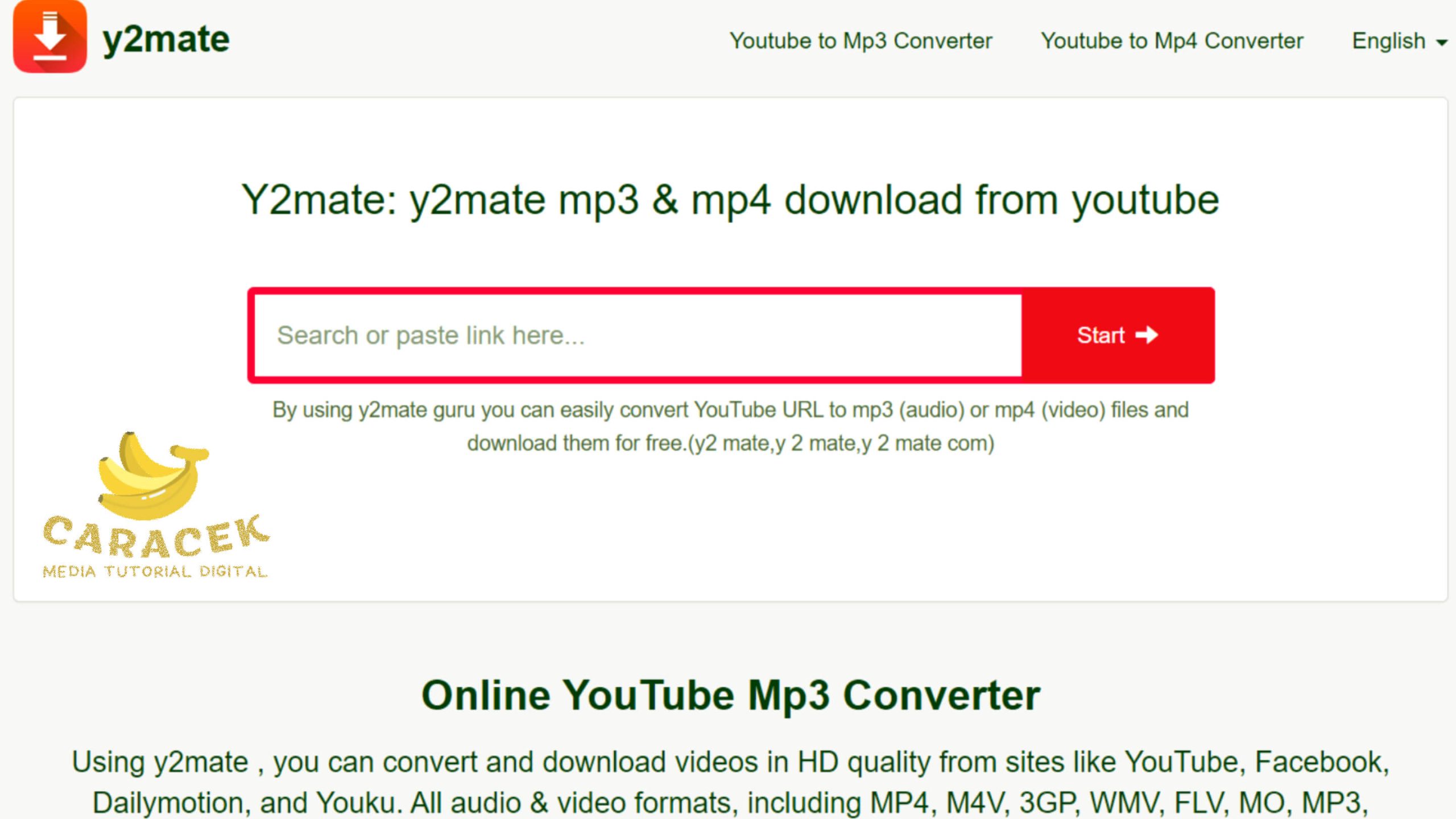
Apabila Anda merasa aplikasi pemutar video bawaan YouTube kurang memuaskan, maka memutarnya di aplikasi lain bisa jadi alternatif. Untuk melakukannya, Anda bisa mencoba cara berikut:
- Buka aplikasi YouTube di perangkat Anda dan pastikan Anda sudah login ke akun
- Tentukan video yang Anda inginkan lalu ketuk tombol Unduh (di bawah pemutar video)
- Setelah proses unduhan video selesai, buka Pengaturan YouTube lalu pilih opsi Penyimpanan
- Di setelan penyimpanan tersebut, Anda bisa mengetahui dimana lokasi file video offline YouTube tersimpan di perangkat Anda. Silakan ingat atau catat lokasinya
- Selanjutnya, silakan buka aplikasi Pengelola File atau File Manager yang bisa mengakses file internal perangkat
- Temukan folder penyimpanan video offline tadi yang didalamnya berisi file video dengan ekstensi file .exo (file video offline YouTube terenkripsi sehingga tidak dapat diputar menggunakan aplikasi lain).
- Berikutnya, Anda bisa menyalin (copy) file tersebut untuk kemudian menempelnya ke aplikasi konverter video. Atau Anda juga bisa langsung membuka aplikasi konverter video seperti VidMate, TubeMate, atau sejenisnya kemudian memilih opsi impor video.
- Tentukan format output yang Anda inginkan, seperti MP4 (populer), AVI, MKV, atau lainnya
- Tekan tombol Mulai Konversi lalu tunggu prosesnya hingga selesai
- Setelah konversi selesai, silakan unduh video baru tersebut yang kemudian bisa Anda pindahkan ke folder lain atau langsung mainkan dengan aplikasi pemutar video favorit Anda
Akhir Kata
Demikian pilihan cara memindahkan video offline YouTube, baik ke penyimpanan ekternal, ke perangkat lain dan ke aplikasi pemutar video lainnya. Dengan demikian Anda bisa lebih leluasa dalam menonton video YouTube. Setiap orang memiliki preferensi dan kebutuhan menonton yang berbeda bukan?